Cómo eliminar copias de seguridad de Time Machine

Qué saber
- Ingrese a Time Machine y luego busque la copia de seguridad que desea eliminar antes de hacer clic en Eliminar copia de seguridad.
- También es posible usar Finder buscando la copia de seguridad y haciendo doble clic en ella para ingresar a la copia de seguridad.
- Use Terminal para eliminar a través de la línea de comandos con tmutil listbackups seguido de sudo tmutil delete y la ubicación del archivo.
Este artículo le enseña cómo eliminar sus antiguas copias de seguridad de Time Machine y qué más necesita saber sobre el proceso.
¿Cómo elimino las copias de seguridad de Time Machine en mi Mac?
Generalmente, Time Machine elimina automáticamente las copias de seguridad antiguas. Una vez que su dispositivo de almacenamiento se está quedando sin espacio, macOS elimina todo lo innecesario, como las copias de seguridad más antiguas de Time Machine. Sin embargo, si necesita eliminar su copia de seguridad manualmente, esto es lo que debe hacer.
- Abra Time Machine buscándolo en Spotlight o haciendo clic en el icono de Time Machine en la barra de menú.
- Haz clic en Entrar en Time Machine.
- Desplácese por las copias de seguridad y busque la que desea eliminar.
- Haga clic en los puntos suspensivos sobre el contenido de la carpeta.
- Haga clic en Eliminar copia de seguridad.
- Introduzca su contraseña para confirmar la eliminación.
¿Cómo elimino todas mis copias de seguridad de Time Machine?
Si desea eliminar todas sus copias de seguridad, no necesita hacerlo fecha por fecha. Aquí se explica cómo eliminar todas las copias de seguridad de Time Machine a la vez.
- Buscador abierto.
- Encuentre la ubicación donde se almacena su copia de seguridad de Time Machine.
Esto puede estar en un disco duro externo o en un disco duro interno diferente. - Navegue a la carpeta Backups.backupdb para encontrar los archivos.
- Selecciónelos todos tocando Comando y A en su teclado, luego toque Comando y elimine en el teclado.
¿Cómo elimino mis copias de seguridad de Time Machine a través de una unidad de red?
Si sus copias de seguridad se almacenan en una unidad externa a la que se conecta a través de Wi-Fi, el proceso es ligeramente diferente ya que los archivos se almacenan como un archivo de paquete disperso. Aquí se explica cómo acceder a él.
- Busque el archivo en el disco duro externo.
- Haga doble clic en el archivo sparsebundle y espere a que se monte en su Mac.
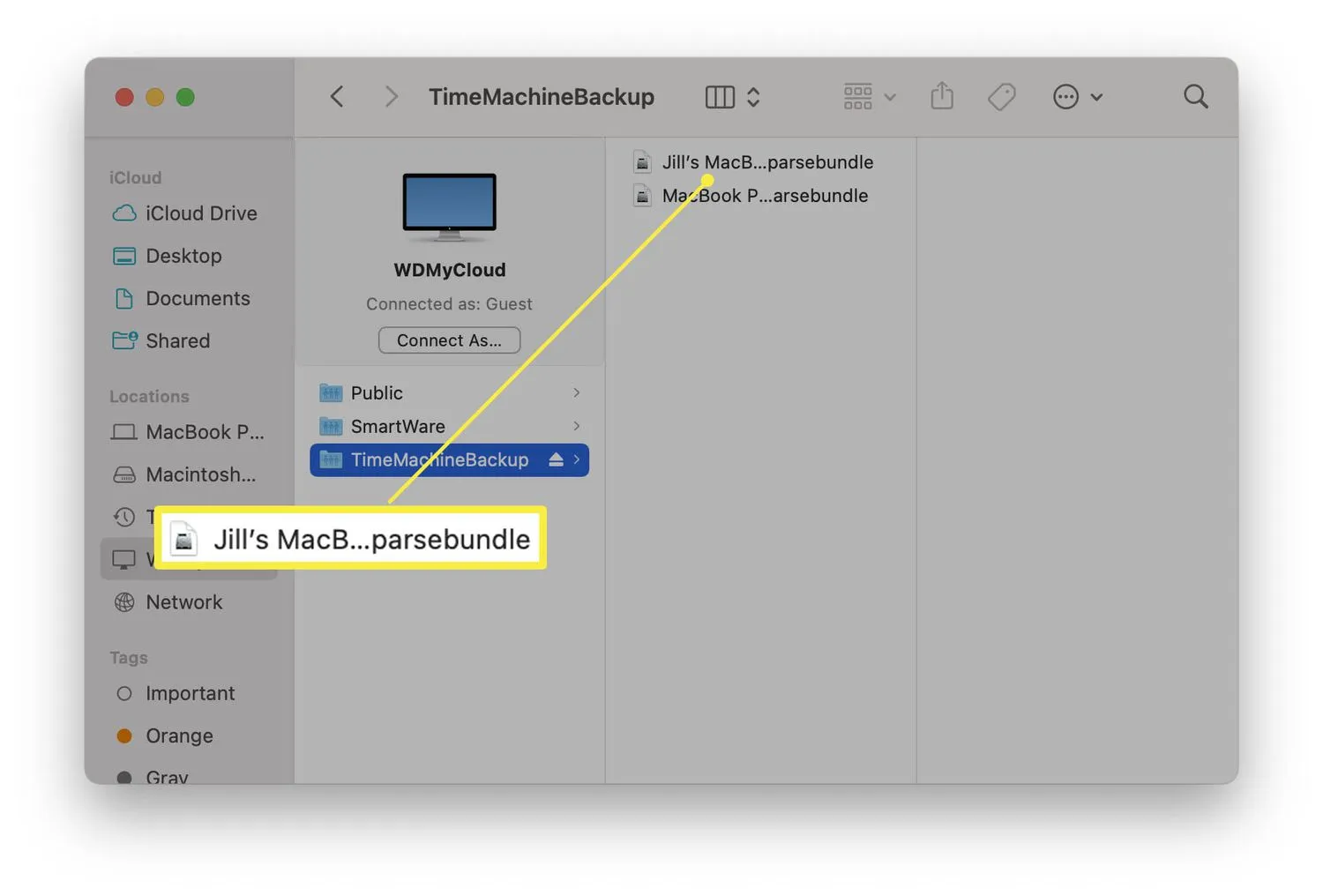
- Haga doble clic en la nueva ubicación en Ubicaciones.
- Explore la ubicación para encontrar los archivos que desea eliminar.
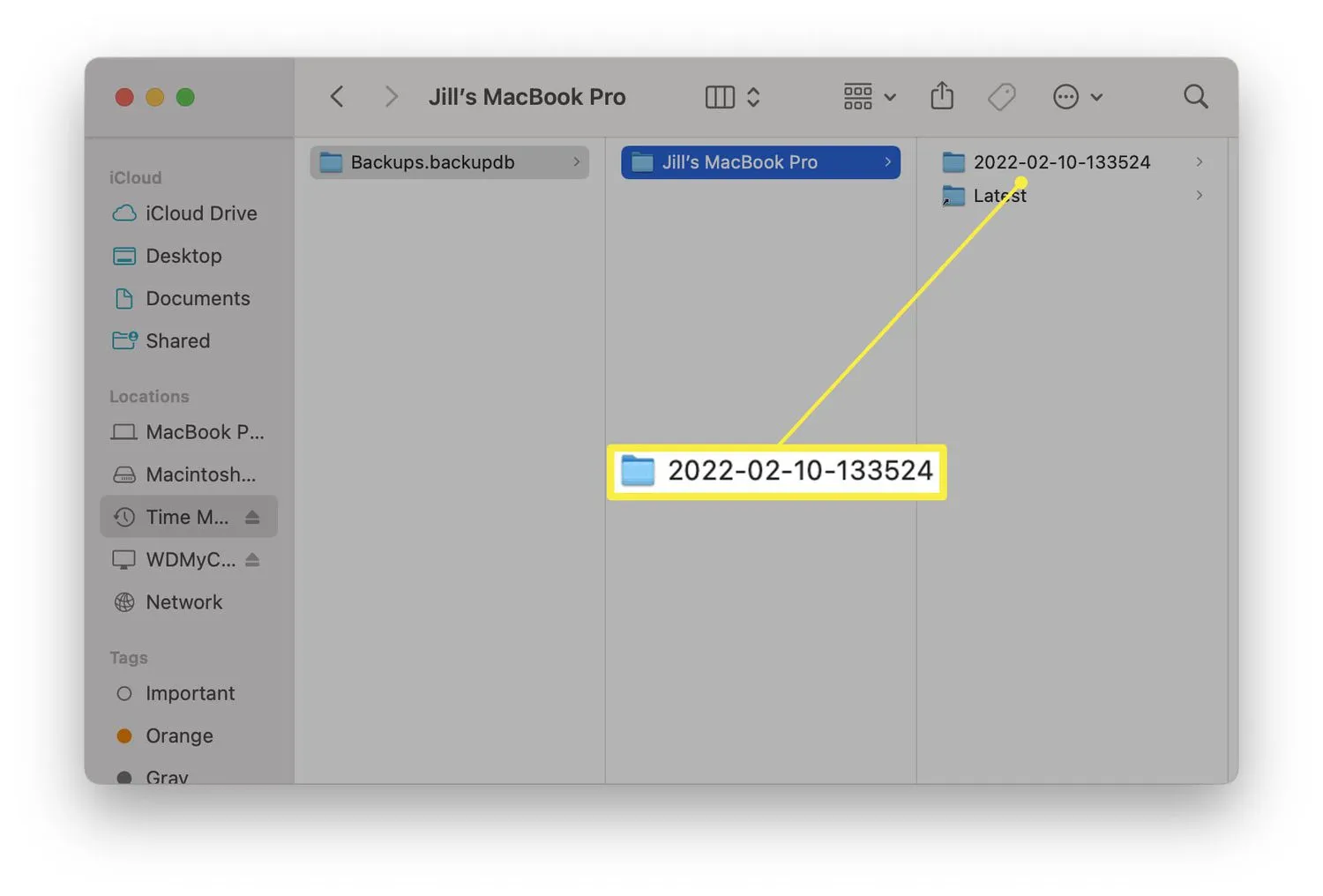
- Haga clic derecho en el archivo o subcarpeta de la fecha que desea eliminar y haga clic en Eliminar.
¿Cómo elimino mis copias de seguridad de Time Machine a través de la terminal?
Si se siente cómodo usando la aplicación Terminal de macOS para cambiar cosas a través de la línea de comandos, es bastante sencillo ver qué copias de seguridad están disponibles. Aquí se explica cómo eliminar copias de seguridad individuales usando Terminal.
- Terminal abierta.
- Escriba tmutil listbackups
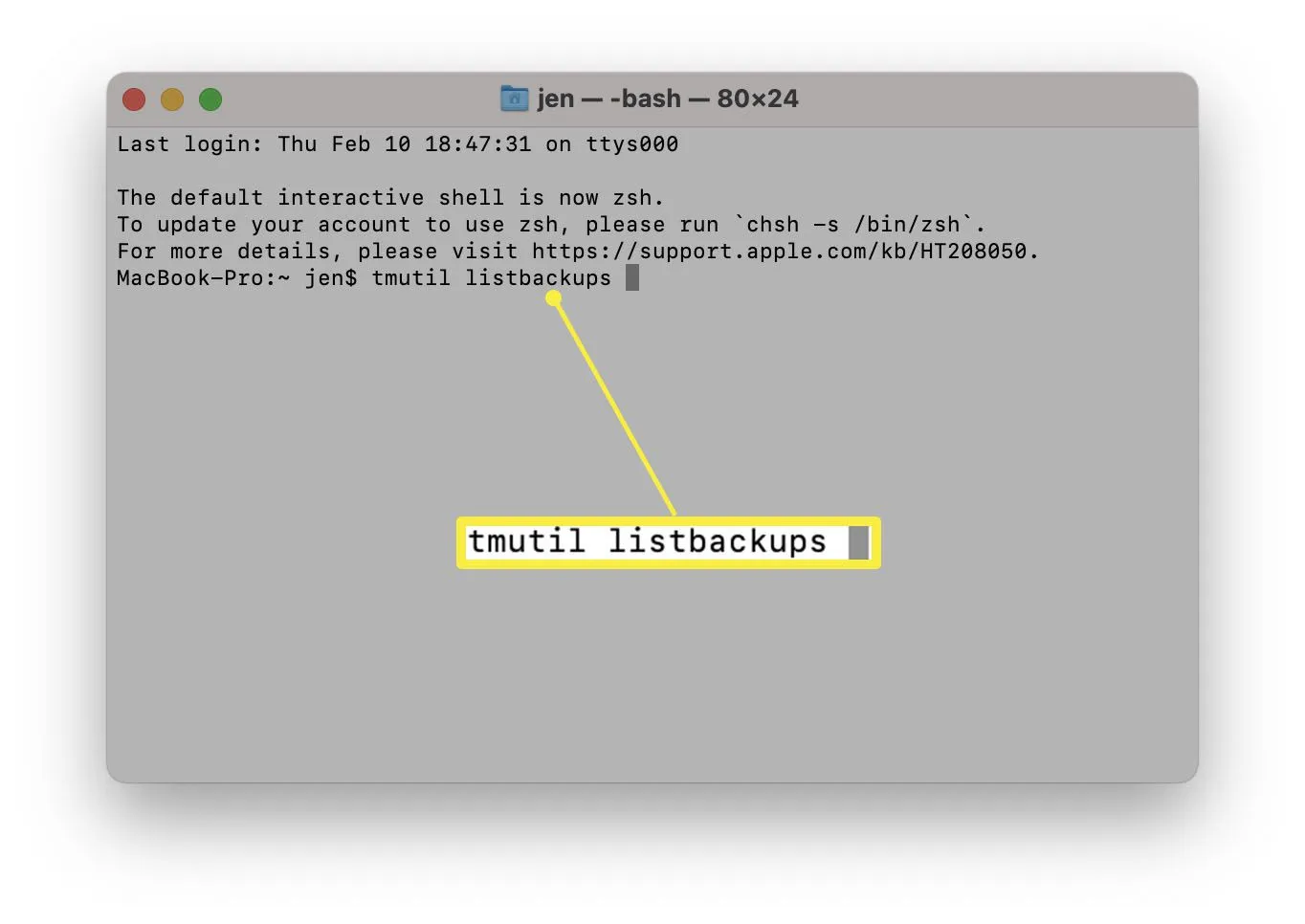 Es posible que primero deba otorgar Acceso total al disco en las preferencias de Seguridad y privacidad.
Es posible que primero deba otorgar Acceso total al disco en las preferencias de Seguridad y privacidad. - Ahora puede ver una lista de copias de seguridad.
- Escriba sudo tmutil delete seguido de la ruta a la copia de seguridad. Esto cambiará dependiendo de dónde esté almacenado el archivo. Es probable que sea similar a /Volumes/Time Machine nombre del volumen de copia de seguridad/Backups.backupdb/MacintoshHD/YYYY-MM-DD-HHMMSS, donde este último es la fecha y la hora de la copia de seguridad.
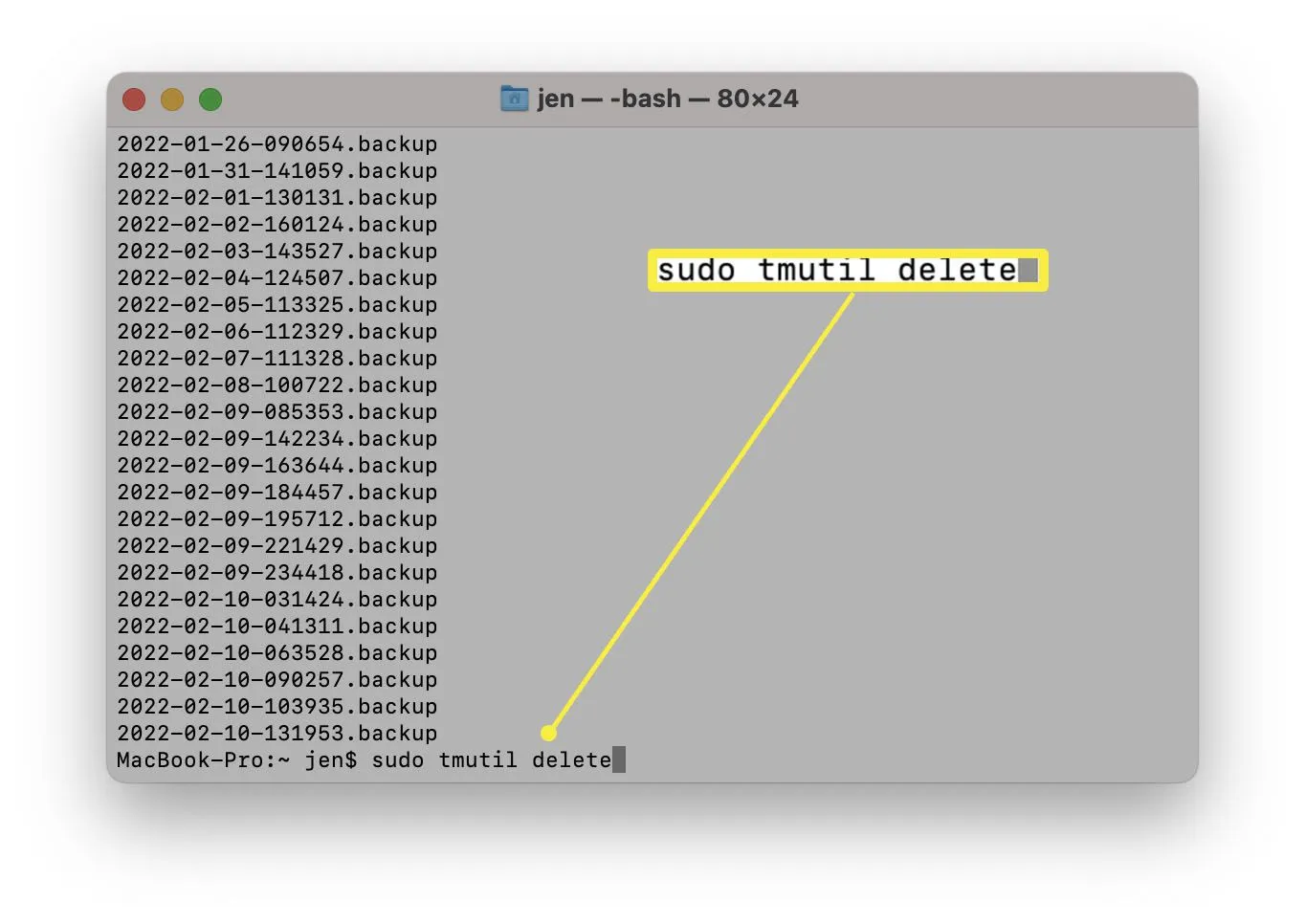
¿Está bien eliminar las copias de seguridad de Old Time Machine?
Time Machine hace un buen trabajo de mantenimiento. Elimina automáticamente las copias de seguridad más antiguas cada vez que el disco se llena, por lo que rara vez es necesario que elimine archivos individualmente. Para hacerlo, siga uno de los pasos anteriores. Algunos métodos pueden ‘restablecer’ Time Machine eliminando ciertos archivos plist, pero esto puede generar problemas o perder toda la base de datos de copia de seguridad de Time Machine por error.
En su mayor parte, es aconsejable dejar Time Machine solo si sus copias de seguridad son importantes.
- ¿Qué respalda Time Machine? Time Machine respalda todo el contenido de su computadora. El contenido de una copia de seguridad de Time Machine incluye todos los documentos, aplicaciones, música, correo electrónico y otros archivos que están presentes en el momento en que ejecuta la copia de seguridad. También almacena la versión de macOS que estaba ejecutando en ese momento, por lo que Time Machine puede ayudarlo a volver a una versión anterior del sistema operativo, incluso después de actualizar.
- ¿Cómo hago una copia de seguridad de una Mac en un disco duro externo sin Time Machine? Otra forma de poner el contenido de tu Mac en una unidad externa implica la Utilidad de Discos. Conecte su disco duro y luego reinicie su Mac mientras mantiene presionado Comando + R. Abra la Utilidad de Discos, seleccione la unidad y luego vaya a Editar > Restaurar. Dígale a Disk Utility que restaure la unidad externa desde el disco duro de su Mac, y copiará todo en él.



Deja una respuesta